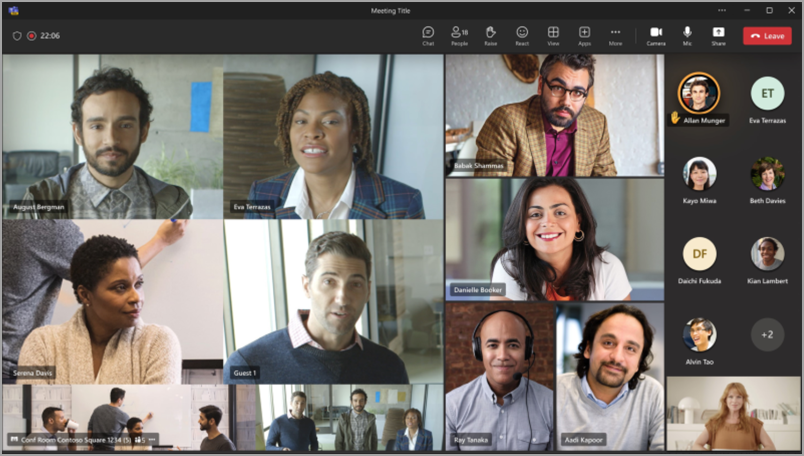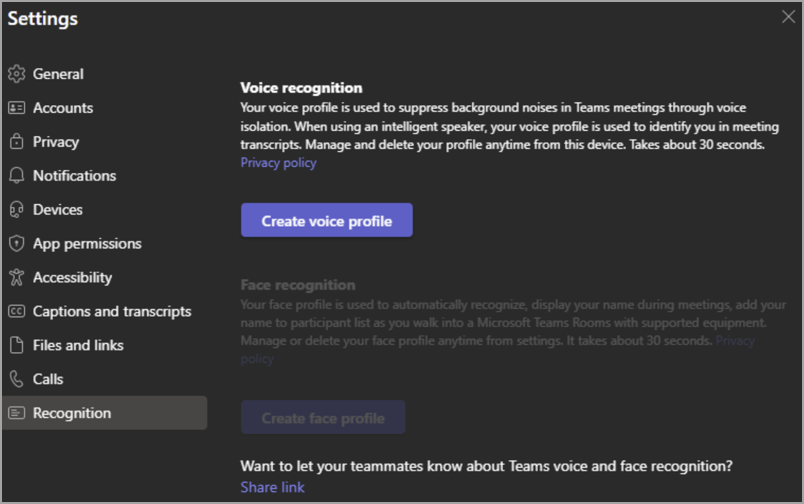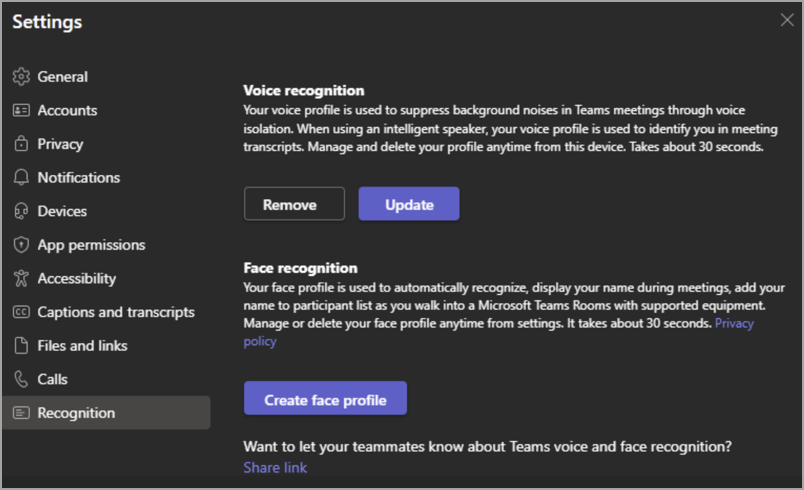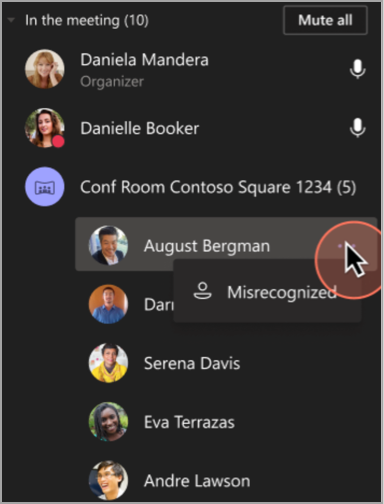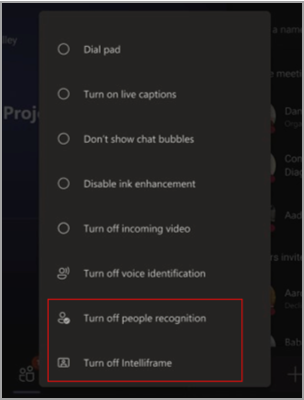Stvaranje profila prepoznavanja za Microsoft IntelliFrame
Primjenjuje se na
Microsoftove inteligentne kamere mogu poboljšati vaše hibridne sastanke. Ako su vaše tvrtke ili ustanove male do srednje velike Microsoft Teams Room opremljene kamerama Yealink SmartVision 60 ili Jabra Panacast 50, moći ćete iskusiti Microsoft IntelliFrame. IntelliFrame sudionicima mrežnih sastanaka omogućuje jasnije prikaz osoba u programu Teams Rooms putem pametnih videosažeka sudionika u sobi tako da zumira i uokviri njihova lica, prati ih dok se pomiče po sobi i promiče okvir aktivnog govornika.
Iako će svi sudionici sastanka, i u sobi Teams i na daljinu prisustvovati, moći će uživati u prednostima aplikacije IntelliFrame, iskustvo je poboljšano ako sudionici u sobi stvaraju profile za prepoznavanje lica i glasa. Ti profili omogućuju kameri da vas prepozna i da vas na odgovarajući način oznaci na sastancima, doda vaše ime u okvir videozapisa i transkript čavrljanja i omogućuje vam da se možete pretraživati na popisu sudionika.
Napomena: IntelliFrame za sudionike u prostoriji dostupan je samo tvrtkama ili ustanovama s Microsoft Teams Rooms Pro licencom. Mrežni sudionici uvijek mogu iskusiti IntelliFrame, bez obzira na licencu.
Način funkcioniranja
Korištenje značajke IntelliFrame jednostavno je: jednostavno zakažite sastanak u aplikaciji Teams, pozovite sobu za sastanke s podržanom kamerom, pozovite sve ostale sudionike i fizički prisutno i udaljeno, a zatim se prikažite. No prije nego što prisustvujete sastanku u opremljenoj teams sobi, možete stvoriti profil prepoznavanja . Time će se svim podržanim kamerama omogućiti prepoznavanje vašeg lica i glasa te utvrđivanje vašeg identiteta na bilo kojem sastanku bez daljnjih akcija s vaše radnje.
Napomena: IntelliFrame podržava najviše 12 osoba u teams sobi i najviše 64 sudionika sastanka.
Stvaranje profila za prepoznavanje glasa i lica
Da bi vas kamera prepoznala, najprije morate stvoriti glasovni profil i profil lica. Kada je prepoznata, kamera će automatski postaviti vaše ime na vaš video sažetak sadržaja i u transkript čavrljanja kada govorite. Moći ćete i pretraživati na popisu Sudionika .
Profili prepoznavanja nisu potrebni za uživanje u doživljaju značajke IntelliFrame. Sudionici koji nisu postavili te profile bit će označeni kao gosti.
Napomena: Prepoznavanje će se prikazati u vašim postavkama samo ako je IT administrator uključio tu značajku. Dodatne informacije zatražite od njih.
-
Na klijentu za stolna računala idite na Postavke i više
-
Odaberite Stvori glasovni profil u odjeljku Prepoznavanje govora. To se mora najprije dovršiti da bi prepoznavanje lica bilo dostupno.
-
Od vas će se zatražiti da pročitate odlomak u mikrofon. Dodatne informacije potražite u članku Prepoznavanje sudionika u sobi pomoću pametnih govornika u aplikaciji Microsoft Teams.
-
Kada dovršite, odaberite Stvori profil lica i slijedite upute da biste snimili 9 slika lica. Da biste postigli najbolje rezultate, provjerite nalazite li se u dobro osvijetljenoj prostoriji.
Kada postavite oba profila, pametna kamera trebala bi vas automatski prepoznati na svim budućim sastancima.
Ako želite ažurirati ili izbrisati profile glasa ili lica, samo ponovno posjetite ovu karticu.
Napomena: Ako uklonite glasovni profil, izbrisat će se i profil lica. No uklanjanje profila lica neće utjecati na vaš glasovni profil.
Pogrešno iznošivanje
U nekim slučajevima sudionici sastanka možda neće biti ispravno identificirani. Ako netko nije pravilno označen, svaki korisnik to može ublažiti.
-
U odjeljku Sudionici pogrešno napisana osoba bit će navedena pod naslovom sobe za sastanke.
-
Pokraj imena osobe odaberite Više
Ova će akcija promijeniti sudionika u gosta tijekom trajanja sastanka.
Uključivanje i isključivanje prepoznavanja osoba
Možda želite isključiti značajku prepoznavanja osoba za određeni sastanak.
-
Idite na
-
Odaberite Isključi prepoznavanje osoba.
Uključivanje i isključivanje značajke IntelliFrame
Iako je uključena prema zadanim postavkama, intelliFrame možete isključiti i u teams sobi i kao mrežni sudionik. Kada je isključeno, kamera će istaknuti samo aktivni zvučnik.
-
Na konzoli Microsoft Teams Room idite na Više
Korištenje podataka i zaštita privatnosti
Vaši profili lica i glasa koriste se samo u svrhe za koje ste dali izravan pristanak. Microsoft te profile neće koristiti ni u koju drugu svrhu. Dodatne informacije o načinu na koji rukujemo vašim osobnim podacima potražite u Microsoftovoj izjavi o zaštiti privatnosti. Ako želite u bilo kojem trenutku pristupiti podacima o vašem licu ili glasovnom profilu, obratite se IT administratoru.
Profil lica izbrisat će se ako ga ne koristite jednu godinu.
Bilješke
-
Da bi kamera ispravno funkcionirala, u pozivnicu je potrebno dodati sobu za sastanke. Da biste saznali kako u sastanak dodati sobu iz aplikacije Teams ili Outlook, pogledajte Microsoft Teams Room (Windows).
-
Ako se sudionik pojavi zamućen na zaslonu, pokušajte malo zakrenuti kameru.
-
Ponekad kamera može prepoznati nežive objekte kao osobe. To se vjerojatno događa zbog kretanja, bilo kroz tablicu koja se trese, sjene ili vjetar koji pomiče objekt u pozadini. To bi neodatovanje trebalo prestati kada se pomakne.
-
Prepoznavanje najbolje funkcionira kada su sudionici manji od 5 metara od kamere.
-
Uokvirivanje sudionika najbolje funkcionira kada sjede u razmaku od najmanje jednog metra.
-
Ako na sastanak bude pozvano više od 64 osobe, IntelliFrame će se automatski isključiti. Ako u sobi Teams ima više od 12 osoba, na popisu Sudionika pojavit će se poruka koja vas obavještava da se svi sudionici ne mogu identificirati.
-
Značajke prepoznavanja ne mogu se koristiti u državi Illinois.
Povezane teme
Poboljšajte hibridne sastanke uz Microsoft IntelliFrame za Teams Rooms